Photoshop调色教程:给洁白如玉的美腿少女公园写真照调出秋季暖褐色
11、按Ctrl + Alt + 2 调出高光选区,创建纯色调整图层,颜色设置为橙黄色:#DAA176,确定后把混合模式改为“柔光”,不透明度改为:30%,效果如下图。这一步给图片高光部分增加暖色。

<图34>
12、微调一下人物肤色,效果如下图。

<图35>
13、创建曲线调整图层,对RGB、绿,蓝通道进行调整,参数设置如图36 - 38,效果如图39。这一步给图片暗部增加一点冷色。
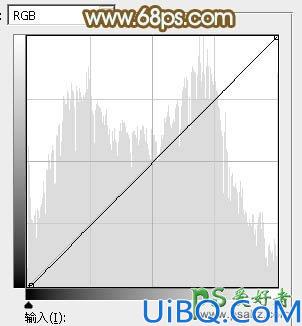
<图36>
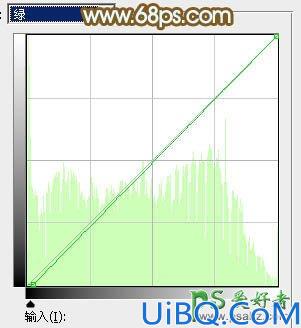
<图37>
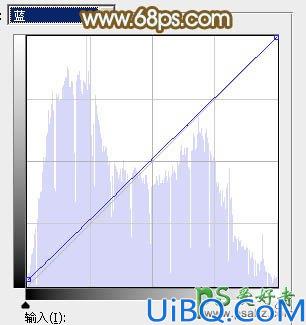
<图38>

<图39>










 加载中,请稍侯......
加载中,请稍侯......
精彩评论